|
Новые модели:
Huawei Mate 30 Pro
Huawei Mate 30
iPhone 11
iPhone 11 Pro
iPhone 11 Pro Max
Samsung Galaxy Note10+
Samsung Galaxy Note10
Honor 8S
BQ 2818 ART XL+
BQ 1846 One Power
Xiaomi Mi A3
Huawei P smart Z
Huawei Y5 (2019)
Huawei P30 lite
Samsung Galaxy A80 (2019)
Новые обзоры:
Samsung Galaxy S10 Lite
Samsung A51
Panasonic TOUGHBOOK P-01K
HTC Wildfire E1 и E1 Plus
Redmi Note 8T
Vivo V17
Samsung A20s 2019
Oppo A9 2020
BQ Magic S
Philips S397
|
Apple iMac 27″. Опыт использования, часть втораяПолный переход на MacOS с Windows и работа в ОСЧтобы у меня не возникло соблазна во время работы на iMac 27″ выполнять некоторые операции на своем основном ПК, я поставил его в сторону, хотя, признаюсь, пару раз за эти три недели все же прибегал к его помощи, но это были буквально часы жизни в родной Windows, тогда как остальное рабочее время с момента появления дома iMac я проводил именно в нем, в такой красивой и манящей MacOS и такой странной и временами непонятной, если начать разбираться. Сразу хочу попросить уважаемого читателя и в то же время любителя продукции Apple не высказывать на форуме ругань, если он заметит в статье много жалоб и моего ворчания. Дело в том, что цель этого материала – вовсе не рассказ о системе Mac OS или о компьютере iMac в общих чертах. Я хочу рассказать именно о своих личных впечатлениях перехода с Windows на MacOS в качестве системы для работы. То есть, это не более, чем мой субъективный взгляд на данный вопрос, впрочем, я надеюсь, некоторым из читателей он будет полезен. 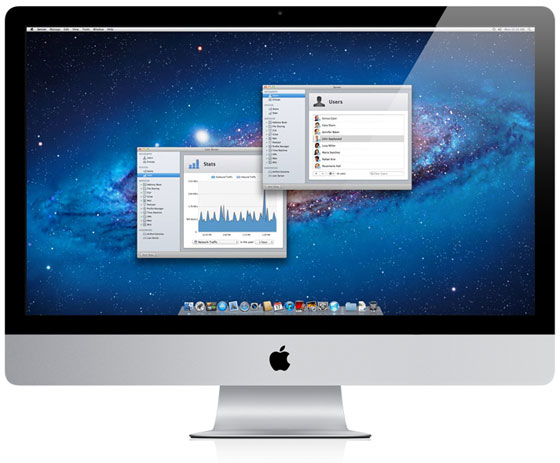 Три дня с MacOS и три неделиМое первое знакомство с MacOS состоялось не так давно, появилась возможность в течение нескольких дней посмотреть на эту систему в ноутбуке Apple Macbook Pro 13″, чем я и воспользовался. Лично для меня, человека, который до этого момента считал MacOS чем-то странным и полуфункциональным и подкреплял это свое мнение отзывами, эти три дня работы в системе стали открытием. Так, обнаружилось, что под MacOS Lion есть весь софт, который я использую на ПК, правда, в других вариантах и связках (например, не Photoshop с ACDSee, а нечто другое), и что сама система, пускай и сильно отличается по своей логике от Windows, понятна и проста в использовании. Так что, к третьему дню, когда ноутбук пора было отдавать, я уже стал чуть-чуть любителем MacOS и всерьез думал, а не перейти ли на iMac зимой, когда должна произойти плановая замена моего ПК на новый. И вот появилась возможность месяц работать на iMac. Отличная возможность! Первые пару дней я искал, покупал и ставил софт, который будет мне необходим для работы, и все казалось простым и понятным, как в те первые три дня за ноутбуком. А потом я начал на MacOS работать, как работал бы на своем ПК с Windows, и здесь стали выявляться первые особенности, вопросы и сложности, с которыми раньше, за короткий промежуток времени знакомства с ОС, я просто не успел столкнуться. Тогда то и стало ясно, что три дня работы в новой системе и три недели – совсем разные вещи. И что для того, чтобы начать с комфортом работать в MacOS, мне понадобится много времени, терпения и запасных нервных клеток. Так началось мое увлекательное погружение в мир маков и яблок, а также колючек, которые буду попадаться на пути любого «виндоюзера», пришедшего на чужую поляну. Мой стандартный набор программ на WindowsЧтобы у вас сложилось полное понимание того, как я использовал MacOS, коротко опишу свой софт и что я вообще на компьютере чаще всего делаю. Классический для меня набор - это почта в виде MS Outlook, пакет MS Office для работы с текстовыми файлами, а также с презентациями. «Аутлук» я выделил отдельно, потому что использую специальную версию программы, которая предоставляется пользователям сервиса mail2web.com (лицензия покупается вместе с подпиской на сервис). Для просмотра картинок я использую ACDSee, хотя эта программа и жутко глючная (спрашивается, за что платишь деньги, покупая лицензию, если потом все равно глюки), но удобная, и с этим ничего не поделать – приходится терпеть. Еще мне часто приходится заниматься пакетным переименованием фотографий, раньше я делал это в Total Commander, но потом стал в ACDSee – тоже удобно. Для работы с FTP я использую CuteFTP. И, самое, пожалуй, главное и, как выяснилось, ужасное для некоторых пользователей – я “сижу” на Mozilla Firefox. А чтобы браузер нормально работал с 20-40 открытыми вкладками, сижу на третьей версии FF, потому что разработчики из Mozilla непонятно чем занимаются последние полтора года (на мой взгляд) и вместо того, чтобы работать над скоростью работы браузера, старательно трудятся над увеличением цифры в его названии. Причин, по которым я выбрал и остаюсь верен FF, несколько. Во-первых, у него удобная система синхронизации при использовании на разных ПК. Раньше я пользовался Xmarks, но после того, как для хранения паролей они стали предлагать еще одну софтину, перешел на стандартный инструмент Firefox Sync. Во-вторых, в этом браузере удобное поле для поиска, в котором за один клик можно выбрать поисковик, где будет произведен поиск. Может, конечно, такие же штуки есть и на других браузерах (Opera не в счет), но в Firefox этот функционал доступен изначально, и мне это нравится. Также я давно использую дополнение Morning Coffee для открытия заданного набора сайтов нажатием одной кнопки. Это очень удобно. И, конечно же, для FF есть дополнение TabMixPlus, которое позволяет очень детально настроить поведение вкладок браузера. Для музыки использую на Windows…iTunes. Только не смейтесь, но так отчего-то у меня повелось. Второй проигрыватель – MediaMonkey. Для видео установлены два плеера – VLC и MediaPlayer Classic. И еще PuntoSwitcher для переключения языков. Также на ПК установлены словарь Lingvo, программа для распознавания текста от ABBYY, антивирус “Касперский”, Steam и TweetDeck. И иногда я качаю торренты, чего уж тут скрывать. Как видите, список приложений довольно скромный, и в нем практически нет ничего, что выходило бы за рамки базовых задач, которые можно выполнять на компьютере. Разве что распознавание текста, функция не самая распространенная. В остальном почти типичный набор. И вот с этого набора я пересел на MacOS. Работа с текстомПосле включения и пары часов работы с iMac обнаружились странные глюки в системе, после чего я решил поставить ОС заново. В AppStore было куплено обновление Lion, и с энной попытки (не забываем, что я чайник в деле работы с этой системой) мне таки удалось запустить чистую установку. Поэтому я начал изучение этой ОС с чистого листа и отформатированного жесткого диска. Первым делом пришлось покупать пакет MS Office, потом пакет iWork, сплошные траты. Честно скажу, ACDSee я покупать не стал после того, как увидел ее стоимость (что-то около 130 долларов США), и хорошо, что так сделал. Потому что версией под MacOS я попользовался буквально пару часов и удалил ее. Печальное зрелище по сравнению с версией для Windows. Ставились и другие программы, но начнем их обсуждение по порядку. Пакет MS Office. По большому счету, я поставил его, чтобы понять, а насколько он удобен под “мак”? Во-первых, сразу обнаружилась вот какая особенность. В “ворде” на Windows я привык перемещаться между началом и концом строки при помощи клавиш HOME и END на клавиатуре. В процессе печати это удобно, когда видишь ошибки в строке или просто нужно что-то поправить, можно не вести курсор мышкой или удерживать строчку на клавиатуре, а просто нажать HOME или END и попасть, соответственно, сразу в начало или конец строки. В текстовых редакторах на MacOS, как в стандартном Pages, так и в Word, у меня нажатие HOME и END перемещало в начало или конец документа. Я обратился за помощью к читателям, и мне таки помогли. В итоге простым методом открытия терминала и ввода туда хитрого куска кода проблема решилась. Правда, только для ворда, но им я и пользовался в любом случае. На всякий случай привожу пару ссылок для решения проблемы с клавишами HOME и END:
Использовать Pages я не стал по причине, описанной выше, а также потому, что меня разочаровала функция проверки орфографии в нем. Я слышал, что в MacOS с этой функцией пока не все хорошо (полагаю, именно для русского языка), но теперь увидел в реальности. А так как я не питаю ложных иллюзий по поводу своей грамотности и возможного числа опечаток в текстах, то и привык полагаться в MS Word для Windows на вполне хороший инструмент проверки орфографии. В Pages проверка орфографии находится на базовом уровне, и печатать приходится очень внимательно, потому что иначе нужно по два раза перечитывать текст, выискивая глазами ошибки и опечатки (программа большую их часть просто не видит). В Word для MacOS ситуация оказалась получше, но буквально на чуть-чуть. В итоге в твиттере мне посоветовали специальный пакет для проверки орфографии в ворде под мак, но его стоимость (больше 1 000 рублей) как-то отбила у меня желание проверять данный софт. Перед началом тестирования я готовился морально потратить на ПО 5 000-6 000 рублей, но не больше. Таким образом, рассказать, какова эта программа для MS Word, я вам не смогу, но базовые инструменты орфографии что в Pages, что в Word слабые. Но это ладно, подкосила меня другая особенность или, не знаю, характерная только для моего мака “фишка” программы MS Word. Дело в том, что иногда при наборе текста “ворд” сам менял шрифт, или размер его, или тип шрифта, иногда после нажатия пробела, иногда после переключения языка вручную или программой PuntoSwitcher. Я отлично понимаю, что это почти наверняка какой-то глюк именно у меня в системе MacOS или что-то такое, но легче от этого не становится. Порой эта фишка доводила буквально до желания взять мак со стола и выбросить в окно. Но: а) он тяжелый, б) не влезет в окно и в) мак не мой. Завершить про набор текста я хочу так. Если печатать более аккуратно, чем это делаю я (то есть с меньшим количеством ошибок и опечаток), то Pages отлично для этого подходит. Но мне, как пользователю MS Word на ПК со всеми его особенностями (проверкой орфографии, функциями клавиш HOME и END, немного другим отображением текста в документе) работать в текстовых редакторах на MacOS было сложно. Думаю, привыкнуть к Pages можно и очень быстро, но лично мне месяца оказалось недостаточно. Идем дальше. Работа с изображениямиДля меня, человека, привычного к схеме: “вставил в кард-ридер флешку с фотками, скопировал с нее файлы на комп и начал разбираться с ними” логика работа MacOS c изображениями первое время была сложной. Возьмем, к примеру, iPhoto. Программа предлагает перетащить файлы куда-то к себе. Куда? Она не говорит, но показывает их, опять же, в своем окне. В итоге я просто импортировал файлы в iPhoto и потом тянул в папку на рабочем столе. Мне так привычнее. Но тут возникает вопрос, а как их просматривать из этой папки? Насколько я понял, iPhoto этого не умеет, поэтому использовал стандартный инструмент, приложение “Просмотр”. В нем, опять же, можно просто смотреть картинки, удалять и немного редактировать. Для меня это непривычно, потому что в Windows я все делал в одной программе – ACDSee. А здесь так: посмотреть картинки в полноэкранном режиме и удалить ненужные удобно в iPhoto, но смотреть их этой программой из необходимой папки я не могу, поэтому использовался «Просмотр». Версия ACDSee для MacOS оказалась странной, в ней не отображались миниатюры (вместо них стандартная иконка файла-картинки) и нельзя было удалять файлы горячей клавишей (и комбинацией клавиш также). А настроить горячие кнопки нельзя. Найти простой и удобный стандартный инструмент для пакетного переименования фотографий я не смог (Automator лично для меня не простой инструмент). Впрочем, в Windows для этой задачи я тоже пользуюсь сторонними программами – в данное время ACDSee. В MacOS замену подсказали в твиттере – программа ForkLift. Она может исполнять роль файлового менеджера, и в ней есть очень удобный инструмент для пакетного переименования файлов. Работа с файламиНа мой взгляд, организация работы с файлами в MacOS – это самое непривычное для закоренелого пользователя Windows. Сложность в том, что MacOS располагает пользователя к работе с категориями, а не с папками или каталогами. Конечно, и привычный метод папок и файлов здесь есть, но каждая стандартная программа и утилита подталкивает к другому – вот тебе фотографии по датам, вот музыка по артистам и любой другой категории, вот документы последние из списка, вот загрузки и так далее. Первое время непривычно, но, если подумать, в перспективе такая система для некоторых вещей намного удобнее. Например, для фотографий в Windows есть программы для проставления тегов, разметки категорий и прочего. В MacOS все это существует и работает изначально в iPhoto, которая складирует снимки по датам, событиям и т.д. И если вы все время пользуетесь iPhoto, то этот инструмент окажется удобнее стандартных программ с файловым типом отображения снимков просто потому, что в iPhoto фотографии можно рассортировать по более важным и понятным категориям. Работа с почтойСтандартный почтовый клиент в MacOS – Mail, это просто прелесть! В Mail без проблем и почти в реальном времени работает поиск по телу письма, теме и отправителю, в Mail удобная и ненавязчивая система оповещений о новой почте (попробуйте сделать такую в MS Outlook на Windows), да и просто скорость работы почтового клиента меня приятно удивила. При том, что сама система в некоторые моменты, мягко говоря, тормозила, с почтой все было в порядке. Также здесь простая и при этом удобная и понятная система флажков, корректная работа с несколькими аккаунтами и отправка писем с разных ящиков. Почтовый клиент в MacOS меня приятно удивил. 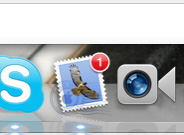 БраузерПо описанным в начале статьи причинам сразу после перехода на MacOS я установил последнюю версию Firefox, затем синхронизировал его с сервером и поставил необходимые дополнения. И начал радоваться тому, как все хорошо работает. Однако уже спустя пару дней, когда дело дошло до привычной у меня необходимости весь день держать браузер примерно с двадцатью вкладками, радость стала уходить. Система с браузером стала работать медленно, а к вечеру становилось совсем грустно, базовые операции вроде вызова новой программы или удаления файла тянулись секундами, а сворачивание браузера и его разворот на первый план занимали по 10 секунд. Я уже хотел было начать искать решения, но спросил, как обычно, помощи читателей в твиттере, на что получил множественные ответы вида: «Firefox под MacOS плохой». Конечно, ответы были в менее цензурированном виде. Причем, такие же отзывы я получил от нескольких хорошо знакомых мне людей-пользователей MacOS, так что пришлось поверить. В итоге на время работы в MacOS я перешел на Google Chrome. Благо, синхронизацию можно провести через Xmark, а по скорости работы он более-менее приемлем. Стандартный Safari не понравился двумя вещами, которые и определили «не работу с ним». Первое, если вынести панель закладок вверх, над вкладками, браузер отображает только их названия, но не иконки. А у меня половина закладок для отображения в этой панели без имен, потому что я привык к иконкам. Второе, в Safari нельзя закрывать и создавать вкладки кликом по колесику мышки, а мне так привычнее. Скорость работыСо скоростью работы системы в моем случае все оказалось непонятно. Одно время ОС работала стабильно и быстро, другое – нестабильно и медленно. Зависимости я не нашел. Бывали ситуации, когда вечером, чтобы посмотреть кино в плеере VLC, мне вначале приходилось систему перезагружать, потому что иначе видео шло дергано. И, наверное, проблема именно в ОС, она либо чем-то загружена, либо что-то еще, потому что простая перезагрузка проблему решала. Конечно, можно было скачать “правильные” программы и посмотреть, что там отнимает ресурсы и мешает быстрой работе ОС, но ведь я рассматривал MacOS с точки зрения пользователя-чайника, коим и являюсь в отношении этой системы, так что такой способ решения проблемы не подходил (улыбка). В целом, именно к скорости работы ОС при длительной эксплуатации у меня больше всего претензий. Может быть, мне не повезло с образцом или я просто что-то делаю не так, как задумано в MacOS, но согласитесь, что компьютер делается для пользователя, а не наоборот. А в моем случае при включении iMac утром к вечеру работать становилось некомфортно, и часов в 11-12 ночи я систему стабильно раз в день или два перезагружал (иногда отправлял iMac в спящий режим вместо выключения), тогда скорость работы снова становилась нормальной. Я не стал бы так акцентировать внимание на этой особенности (в конце концов, свой ПК на Windows я тоже предпочитаю выключать на ночь, а не отправлять в спящий режим), если бы не отзывы к первой статье по теме, где читатели говорили, что месяцами работают, не перезагружая систему, и все хорошо. Видимо, мне не повезло, и сделать так же у меня не получилось, увы. ВпечатленияВ завершение статьи я хочу сказать вот что. Для себя по итогам трех недель использования MacOS я сделал однозначный вывод – что перейти на эту систему не смогу. Может быть, потому, что слишком старый, может – потому, что давно использую Windows и не вижу в ней тех проблем или недостатков, которые толкают некоторых людей на переход в ряды пользователей MacOS. Но также я сделал и другой вывод – эта система отнюдь не так страшна, ужасна и малофункциональна, как ее малюют маконенавистники и просто многие из тех, кто сам не сидит на MacOS. До момента работы с iMac 27 я искренне полагал, что под эту систему не существует большинства распространенных программ и что делать здесь хорошо можно только две вещи – музыку и фото. Мое мнение формировалось на основе отзывов в интернете, отзывов знакомых знакомых, которые якобы имели дело с MacOS и сочли ее ужасной. Но это не так. Cистема от Apple отлично подходит для решения разных задач и в очень многих компонентах может поспорить или даже дать фору Windows. В MacOS чертовски приятный глазу интерфейс: шрифты, значки, окна, пункты меню и так далее, эта система, в отличие от Windows, цельная и собранная, под нее практически нет программ с уродским интерфейсом (пакет MS Office, разве что?), и работа в ней построена на простых принципах «перетащи и будет тебе счастье». Причем, логика drag and drop, на мой взгляд, в MacOS сделана удачнее и нагляднее, чем в Windows. И если бы я решил подарить кому-нибудь из близких людей компьютер, то перед его покупкой бы точно подумал, а что взять, Windows или MacOS? Но вот мне ну совсем тяжело было с этой системой, и я рад, что возвращаюсь в родной домик под названием ПК с Windows. Можете поздравить меня на форуме. Спасибо. P.S. Я также выражаю огромную благодарность читателям в твиттере, которые часто и много отвечали на мои вопросы по этой системе, глупые, наивные и такие, ответы на которые я легко мог найти в Google или Яндекс. Ссылки по теме
Артем Лутфуллин (artem@mobile-review.com) Есть, что добавить?! Пишите... eldar@mobile-review.com |
Новости: 13.05.2021 MediaTek представила предфлагманский чипсет Dimensity 900 5G 13.05.2021 Cайты, имеющие 500 тысяч пользователей из России, должны будут открыть местные филиалы 13.05.2021 Amazon представила обновления своих умных дисплеев Echo Show 8 и Echo Show 5 13.05.2021 МТС ввел удобный тариф без абонентской платы - «МТС Нон-стоп» 13.05.2021 Zenfone 8 Flip – вариант Galaxy A80 от ASUS 13.05.2021 Поставки мониторов в этом году достигнут 150 млн 13.05.2021 Состоялся анонс модной версии «умных» часов Samsung Galaxy Watch3 TOUS 13.05.2021 Tele2 выходит на Яндекс.Маркет 13.05.2021 OPPO представила чехол для смартфона, позволяющий управлять устройствами умного дома 13.05.2021 TWS-наушники с активным шумоподавлением Xiaomi FlipBuds Pro 13.05.2021 В России до конца следующего года появится госстандарт для искусственного интеллекта 13.05.2021 ASUS Zenfone 8 – компактный флагман на Snapdragon 888 12.05.2021 Компания Genesis представила внешность своего первого универсала G70 Shooting Brake 12.05.2021 В России разработан высокоточный гироскоп для беспилотников 12.05.2021 В Россию привезли новую версию смарт-часов HUAWEI WATCH FIT, Elegant Edition 12.05.2021 Раскрыты ключевые особенности смартфона POCO M3 Pro 5G 12.05.2021 Honor 50: стали известны дизайн и другие подробности о смартфоне 12.05.2021 Чипсет Exynos 2200 от Samsung будет устанавливаться и в смартфоны, и в ноутбуки 12.05.2021 МТС начала подключать многоквартирные дома к интернету вещей 12.05.2021 iPhone 13 будет толще и получит более крупные камеры по сравнению с iPhone 12 12.05.2021 Xiaomi договорилась с властями США об исключении из чёрного списка 12.05.2021 Xiaomi выпустила обновлённую версию умного пульта Agara Cube T1 Pro 12.05.2021 Игровые ноутбуки с NVIDIA GeForce RTX 3050 Ti уже в России! 12.05.2021 Индийский завод Foxconn сократил производство в два раза 12.05.2021 Lenovo отказалась от очного участия в предстоящем в июне Mobile World Congress Подписка |